- Véhicules et accessoires
- Accessoires de véhicules automobiles et composants
- Dash Cam
- NextBase
- DUO HD
- Manuel du propriétaire
▼
Scroll to page 2
of
43
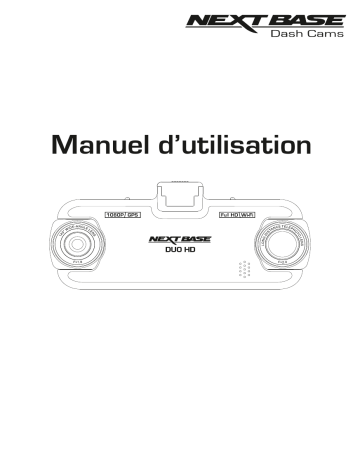
Manuel d’utilisation COMMENT UTILISER UNE DASH CAM La gamme de caméras embarquées d’iN-CAR CAM a été spécifiquement conçue pour une utilisation pratique. Il n’est PAS recommandé de changer les paramètres par défaut, qui ont été soigneusement sélectionnés pour des performances quotidiennes optimales. Fonctionnement de base. L’Dash Cam est réglée pour enregistrer des vidéos, en fichiers de seulement 3 minutes. Cela signifie que chaque fichier vidéo est d’une taille facile à gérer lorsque vous devez le télécharger ou l’envoyer à votre compagnie d’assurance. Au bout d’un certain temps, votre carte microSD sera remplie de fichiers vidéo, mais ne vous inquiétez pas, la caméra supprimera automatiquement les fichiers les plus anciens pour faire de la place à de nouveaux enregistrements. Ainsi, vous n’êtes jamais à court d’espace libre et vous avez de nombreux historiques de conduite enregistrés. En général, une carte de 16 Go peut contenir jusqu’à 2 heures de vidéo de conduite. L’heure et la date de la caméra sont définies automatiquement grâce aux données satellite et en fonction du pays sélectionné dans le menu First Time Use. L’heure et la date se mettront également à jour lors du passage à l’heure d’été ou d’hiver, là aussi en fonction du pays sélectionné. L’appareil possède 3 modes de fonctionnement : vidéo, photo et lecture. Mode vidéo : Mode par défaut lorsque la camera est allumée, permet d’enregistrer des vidéos. Mode photo : Vous permet de prendre des photos fixes avec la caméra à objectif grand-angle. Mode lecture : Permet de visionner les fichiers vidéo ou photo enregistrés sur l’écran LCD de la caméra embarquée. Appuyez sur la touche MODE de la caméra Dash Cam pour sélectionner le mode désiré. Technologie marche/arrêt automatique. La caméra Dash Cam réagit au courant fourni par la prise de l’allume-cigarette dès que le contact est allumé dans le véhicule, et commencera à enregistrer immédiatement. Lorsque le contact est coupé, la caméra Dash Cam effectuera un processus d’arrêt automatique. 1.Conseils pour enregistrer des vidéos de meilleure qualité : 1.1 Positionnez la Dash Cam au centre du pare-brise et de préférence derrière le rétroviseur, ce qui permet à l’objectif zoom de dégager la vue dans le véhicule et sur le pare-brise arrière. 1.2 Réduisez la surface de ciel dans l’image en positionnant l’angle de vue de la caméra vers la route. Trop de ciel rendra la route plus sombre en raison de la compensation automatique de l’exposition. 1.3 Retirez tous les objets inutiles de votre tableau de bord. Si des objets sont placés sur votre tableau de bord, ils peuvent se refléter dans le pare-brise et ces réflexions seront enregistrées par la caméra. 2. Conseils pour des performances stables de la carte mémoire : 2.1 Reformatez régulièrement la carte mémoire. Il est recommandé de formater la carte mémoire toutes les 2 à 3 semaines. Cela effacera tous les fichiers contenus dans la carte, et la remettra à zéro pour une utilisation continue de l’Dash Cam. Bien sûr, veillez à ne reformater la carte qu’APRÈS avoir téléchargé tous les fichiers que vous désirez conserver, vu que le formatage efface tout le contenu de la carte. 2.2 Formatez votre carte mémoire à l’aide de la caméra Dash Cam. Vous êtes ainsi sûr que la carte est spécifiquement structurée pour votre caméra. Appuyez deux fois sur MENU, puis choisissez l’option « Format Card ». Ensuite, suivez les instructions qui apparaissent à l’écran. 2.3 Éteignez la Dash Cam avant d’insérer ou de retirer la carte mémoire SD, pour éviter les dommages causés sur la carte mémoire ou les fichiers qui y sont stockés. 03 SOMMAIRE COMMENT UTILISER UNE DASH CAM ....................................................................................................................03 SOMMAIRE ............................................................................................................................................................................04 PRÉCAUTIONS .....................................................................................................................................................................05 PRÉCAUTIONS D’EMPLOI ...............................................................................................................................................05 FICHE TECHNIQUE..............................................................................................................................................................06 CONTENU DE LA BOÎTE.....................................................................................................................................................07 CARACTÉRISTIQUES DU PRODUIT ............................................................................................................................07 SUPPORT CONNECTÉ DU GPS....................................................................................................................................08 CAMÉRA - PIÈCES ET COMMANDES.........................................................................................................................09 INSTALLATION DANS LE VÉHICULE ..........................................................................................................................13 PREMIÈRE UTILISATION ..................................................................................................................................................17 CHANGEMENT D’HEURE ................................................................................................................................................17 MODE VIDÉO .........................................................................................................................................................................18 MODE PHOTO.......................................................................................................................................................................25 MODE LECTURE ..................................................................................................................................................................27 MENU DE CONFIGURATION ..........................................................................................................................................32 CONNEXION PC...................................................................................................................................................................36 CONNEXION TV ...................................................................................................................................................................37 RÉSOLUTION DES PROBLÈMES ..................................................................................................................................38 04 PRÉCAUTIONS Veuillez lire attentivement ce manuel avant de procéder à l’installation et gardez-le pour vous y référer dans le futur. Il vous sera utile si vous rencontrez un problème. AVERTISSEMENT : Ne pas exposer ce produit à la pluie, à l’humidité ou à l’eau sous aucunes circonstances, cela risquerait d’entraîner un électrochoc et un départ de feu. ATTENTION : Pour réduire le risque d’électrochoc, n’effectuez aucune réparation autre que celles qui sont mentionnées dans le manuel d’utilisation à moins d’être qualifié pour le faire. Faites réparer l’appareil par un technicien de service qualifié si : L’appareil a été exposé à la pluie ou à l’eau. L’appareil ne semble pas fonctionner normalement. L’appareil montre un changement significatif de la performance. LCD : Un écran à cristaux liquides (LCD) est un composant complexe multicouche contenant 691 200 pixels. Les pixels peuvent cependant devenir défaillants pendant la durée de vie normale de l’appareil. 1 pixel = 0,0001 % de taux de défaillance, un pixel défaillant par année d’utilisation est un taux normal et ne constitue pas un problème. DEEE : Directive sur le traitement des déchets d’équipements électriques et électroniques ou de batteries par les utilisateurs privés dans l’Union européenne. Ce symbole sur le produit ou sur l’emballage indique que ce produit ne peut pas être jeté avec les déchets ménagers. Ces déchets doivent être traités via le système de reprise applicable au recyclage des équipements électroniques ou des batteries. Pour plus d’information, veuillez contacter votre centre local de recyclage des déchets ménagers. PRÉCAUTIONS D’EMPLOI 1. Assurez-vous que le pare-brise est exempt de saleté ou de graisse avant d’y fixer le support. 2. Veillez à ne pas bloquer votre vision de la route et à ne pas empêcher le déploiement des coussins gonflables de sécurité en cas d’accident. 3. Lorsque vous n’utilisez pas l’appareil, veillez à le déconnecter en débranchant l’adaptateur de la prise 12/24 V CC dans votre véhicule et l’appareil lui-même. 4. Nettoyez l’appareil avec un chiffon doux et sec. Pour la saleté tenace, appliquez un peu de détergent neutre dilué dans 5 à 6 mesures d’eau sur un chiffon doux. Notez que les produits à base d’alcool, les diluants, le benzène, ou tout autre produit similaire peuvent endommager la peinture ou les revêtements. 5. Évitez tout contact avec la lentille qui pourrait entraîner des dégâts. 6. Si nécessaire, vous pouvez nettoyer la lentille uniquement à l’aide d’un chiffon doux imbibé de liquide de nettoyage pour lunettes. 7. Les enregistrements vidéo faits par l’enregistreur vidéo numérique sont destinés à un usage exclusivement privé. 8. La publication des données enregistrées sur Youtube, sur Internet ou autres, est sujette à la Loi sur la protection des données. Si l’enregistreur vidéo numérique est utilisé dans un cadre commercial (camionnage…), les réglementations relatives à la vidéosurveillance sont applicables en addition des réglementations relatives à la Loi de protection des données. Cela inclut : signaliser la caméra lorsque celle-ci est utilisée, omettre l’enregistrement des données audio, et informer les autorités compétentes de l’identité de la personne contrôlant les données. 9. La lecture de la vidéo sur l’appareil visible pour le conducteur est interdite ou restreinte dans certains pays ou États. Merci de respecter ces lois. 10. Pendant la conduite, n’effectuez aucun réglage de commandes de votre appareil, cela constitue une distraction à la conduite. 05 FICHE TECHNIQUE Numero du modele NBDVRDUOHD Alimentation requise 5 V/1,5 A Alimentation Câble de branchement sur l’alimentation électrique de la voiture : 12-24 V CC (fourni) Type de fusible : 20 mm/2ASortie : 5 V CC Output: 5Vdc Résolution du capteur 2,12 MP (2.123.792 pixels) Caméra avant (grand angle) -Type/Angle/Ouverture 6G/140°/F2.0 Caméra arrière (zoom)Type/Angle/Ouverture 6G/25°/F1.6 Résolution d’enregistrement 1920 x 1080 à 30 images/s Taille de l’écran 2,7 pouces Résolution de l’écran 960 (L) x 240 (H) pixels x RVB Format de l’écran 16:9 Lecteur de carte MicroSD, classe 6 à 10, jusqu’à 128 Go Carte SD (type recommandé) Micro SD de 8 à 128 Go, classe 10 (48 Mo/s). Utilisez un produit d’une marque réputée pour des résultats optimaux. Capacité d’enregistrement de la carte SD (basée sur les paramètres par défaut) 8 Go = 60 minutes d’enregistrement 16 Go = 120 minutes d’enregistrement 32 Go = 240 minutes d’enregistrement 64 Go = 480 minutes d’enregistrement 128 Go = 960 minutes d’enregistrement Format d’enregistrement MOV Sortie vidéo/audio Haute définition : Prise de type C (Vidéo/Audio) Batterie interne Batterie Lithium-ion 3,7 V/800 mAh (durée d'enregistrement : 20 minutes env.), conçue pour permettre à la fonction « Auto Power Off » de fonctionner en cas de coupure de l'alimentation dans le véhicule. Elle n’est pas conçue comme une source d’énergie alternative pour remplacer l’adaptateur de voiture fourni. Dimensions 140 x 65 x 38mm Poids de l’unité 97g Android est une marque déposée de Google Inc. aux États-Unis et dans d’autres pays. Mac est une marque déposée d’Apple Inc. aux États-Unis et dans d’autres pays. iOS est une marque commerciale ou une marque déposée de Cisco aux États-Unis et dans d’autres pays. Windows est une marque déposée de Microsoft Corporation aux États-Unis et dans d’autres pays. Exmor R est une marque déposée de Sony Corporation. STARVIS est une marque déposée de Sony Corporation. NEXTBASE Replay 3 est une marque déposée de Portable Multimedia LTD au Royaume-Uni. NEXTBASE Cam Viewer est une marque déposée de Portable Multimedia LTD au Royaume-Uni. © Google Inc. 2015. Tous droits réservés. Google Maps™ est une marque déposée de Google Inc. 06 CONTENU DE LA BOÎTE Veuillez vérifier le contenu de l’emballage de votre produit NEXTBASE. Dash Cam Support connecté du GPS Câble de branchement sur l’alimentation électrique de la voiture Câble USB (Support adhésif inclus) Autocollant fenêtre Guide de démarrage rapide Manuel d’utilisation et disque du logiciel L’apparence des produits peut être légèrement différente de celle présentée ci-dessus. CARACTÉRISTIQUES DU PRODUIT Merci d’avoir acheté notre produit NEXTBASE Dash Cam. Dans cette section, nous allons présenter certaines des fonctions disponibles sur cette caméra embarquée. Double caméra avec rotation des objectifs à 180° Double objectif conçu pour permettre un vision dans toutes les directions, grand angle à l’avant et zoom à l’arrière. Écran LCD couleur, 2,7 pouces Écran LCD pour une utilisation simple et pour la lecture des fichiers vidéo et photo enregistrés. Support connecté du GPS Fourni avec un support d’adaptation facile permettant à la caméra Dash Cam d’être installée et retirée simplement et rapidement. Le câble de branchement sur l’alimentation du véhicule peut rester en place, connecté au support. GPS Logger Les coordonnées GPS, la date et l’heure sont enregistrées, le trajet peut être visionné en utilisant le logiciel de lecture fourni sur Windows et Mac. Vous pouvez également télécharger le logiciel depuis www.nextbase.co.uk Connectivité Wi-Fi Connectez votre smartphone ou votre tablette à l’Dash Cam pour commencer/arrêter un enregistrement ou pour visionner ou télécharger des fichiers depuis l’Dash Cam. Accéléromètre/protection des fichiers En cas d’impact, l’appareil pourra automatiquement « protéger » les enregistrements, empêchant ainsi l’écrasement du fichier. Ceci peut également être effectué manuellement, en appuyant sur la touche « protéger ». Les fichiers individuels peuvent également être « protégés » lorsqu’ils sont visionnés dans le mode lecture. Mode stationnement La Dash Cam s’allume automatiquement et effectue un enregistrement protégé, en cas de détection de mouvement physique de votre véhicule. 07 SUPPORT CONNECTÉ DU GPS Référez-vous à la section ci-dessous pour identifier les différentes parties du support connecté fourni. 5 1 4 2 3 1. Levier de verrouillage Le levier de verrouillage est utilisé pour attacher le support sur le pare-brise et le retirer. Tirez le levier vers le bas pour préparer le support à être installé sur le pare-brise. Une fois le support fermement fixé sur le pare-brise (à un emplacement approprié), poussez le levier pour verrouiller le support en place. 2. Anneau de verrouillage Desserrez l’anneau de verrouillage pour ajuster la position de la caméra Dash Cam si nécessaire. Pensez à resserrez l’anneau avant utilisation. 3. Prise entrée CC Branchez le câble de branchement fourni sur l’alimentation électrique de la voiture à cet emplacement. 4. Ventouse Utilisée pour fixer le support au pare-brise de votre véhicule et pour le retirer. Fixez-la sur un emplacement du pare-brise propre et exempt de tout effet de peinture. 5. Onglet de retrait de la ventouse Une fois le levier de verrouillage ouvert, utilisez cet onglet pour desceller l’emprise de la ventouse sur le pare-brise. 08 CAMÉRA - PIÈCES ET COMMANDES Veuillez vous référer à la section ci-dessous pour identifier les pièces et les commandes de votre Dash Cam. Avant : 1 2 3 4 1. Point de fixation (sous le cache) Après avoir retiré le cache anti-poussière, attachez le support connecté du GPS à cet emplacement. 2. Objectif grand angle Il s’agit d’une caméra orientée vers l’avant, pour les enregistrements en avant du véhicule. 3. Haut-parleur Haut-parleur intégré pour la lecture audio directement depuis votre Dash Cam. 4. Objectif zoom Il s’agit d’une caméra orientée vers l’arrière, en général utilisée pour les enregistrements à l’arrière du véhicule. 09 CAMÉRA - PIÈCES ET COMMANDES (SUITE) Arrière : 5 7 8 6 9 10 11 12 13 14 5. Témoin LED d’alimentation et d’enregistrement (rouge) Le témoin LED rouge s’allume lorsque la Dash Cam est mise en marche et clignote pendant l’enregistrement. 6. Témoin LED de batterie (bleu) Le témoin LED bleu s’allume lorsque la batterie est en charge, une fois la charge terminée le voyant LED s’éteint. 7. Microphone Microphone intégré pour l’enregistrement audio. 8. Bouton Alimentation/de sélection Picture in Picture (PiP) Alimentation : Appuyez sur cette touche et maintenez-la enfoncée pendant 2 secondes pour allumer ou éteindre la Dash Cam. Sélection de PiP : Sélectionnez la caméra qui s’affiche à l’écran de la Dash Cam. Cette action est utile pendant la configuration initiale de l’appareil pour garantir le bon positionnement des deux objectifs de la caméra. Remarque : - La modification du réglage PiP n’affecte pas l’option Sélection de la caméra et/ou le fichier enregistré. 9. Bouton Mode Appuyer sur cette touche pour changer de mode (vidéo, photo ou lecture). 10 CAMÉRA - PIÈCES ET COMMANDES (SUITE) Arrière (suite) : 5 7 8 6 9 10 11 12 13 14 10. Touche haut/microphone Haut : Appuyer sur cette touche pour naviguer vers le haut à l’intérieur des menus et pour passer au fichier précédent en mode lecture. Microphone : Appuyez sur cette touche pour activer ou désactiver le microphone (enregistrement audio). 11. Touche enregistrement Appuyer sur cette touche pour commencer ou arrêter un enregistrement lorsque la caméra est en mode vidéo, ou pour prendre une photo lorsqu’elle est en mode photo. 12. Bouton Bas/Économiseur d’écran Bas : Appuyer sur cette touche pour naviguer vers le bas à l’intérieur des menus et pour passer au fichier suivant en mode lecture. Économiseur d’écran : Appuyez sur cette touche pour allumer/éteindre l’écran. 13. Touche menu Appuyer pour ouvrir le menu du mode actuellement sélectionné, appuyer deux fois pour ouvrir le menu de configuration. 14. Touche Verrouillage Appuyer sur cette touche pour protéger l’enregistrement en cours, en cas de situation d’urgence. Une fois la touche Verrouillage enfoncée, les fichiers vidéo sont protégés pour faciliter l’enregistrement complet de l’incident. Ceci peut entraîner la protection de plusieurs fichiers pour veiller à ce que les événements déclencheurs ou postérieurs à l’incident ne soient pas supprimés. 11 CAMÉRA CAMÉRA --PIÈCES PIÈCESETET COMMANDES COMMANDES (SUITE) (SUITE) Bas : 15 16 15. Touche RESET Dans le cas peu probable où la caméra Dash Cam ne répondrait plus, appuyer sur la touche RESET pour redémarrer la caméra Dash Cam. 16. Logement de la carte MicroSD Insérer ici la carte microSD, en s’assurant que les contacts dorés soient tournés vers l’arrière de la caméra Dash Cam. Haut : 17 18 17. Prise de sortie HD Connectez votre Dash Cam à un téléviseur à l’aide d’un câble HD (vendu séparément). 18. Prise USB et DC-IN (sous le cache) Connecter ici le câble de branchement sur l’alimentation électrique de la voiture ou le câble USB. Remarque : - Normalement, le câble d’alimentation est branché au support lors de l’utilisation et non pas directement sur cette prise. 12 INSTALLATION DANS LE VÉHICULE Veuillez suivre les instructions ci-dessous avant d’installer la caméra Dash Cam pour la première fois. Pour une utilisation quotidienne, simplement retirer la caméra du support lorsque nécessaire. 1. Insérer la carte microSD Insérer une carte microSD appropriée (classe 10, 48 Mo/s) dans l’Dash Cam, en s’assurant que les contacts dorés soient tournés vers l’écran LCD de l’Dash Cam. Faire glisser la carte mémoire dans la fente jusqu’à ce qu’elle s’enclenche en position (déclic). Remarque : - Si nécessaire, utiliser le bord d’une petite pièce de monnaie (ou objet similaire) pour pousser la carte mémoire dans son emplacement. S’assurer que la carte soit bien en place (un « clic » se fera entendre), pousser à nouveau la carte vers l’intérieur pour la faire sortir. - Ne pas insérer la carte mémoire lorsque l’Dash Cam est allumée. La carte mémoire pourrait être endommagée. 2. Retirer le cache anti-poussière de la caméra Dash Cam Retirer le cache anti-poussière situé sur le dessus de la caméra Dash Cam pour accéder au point de fixation au support. Pour retirer le cache anti-poussière, le faire glisser vers l’avant (dans le sens opposé de l’écran LCD de la caméra Dash Cam). Remarque : - Si l’Dash Cam n’est pas utilisée pendant une certaine période de temps, veuillez replacer le cache anti-poussière pour empêcher la poussière et autres agents contaminants d’atteindre les contacts métalliques. 13 INSTALLATION DANS LE VÉHICULE (SUITE) 3. Fixer le support à la caméra Dash Cam Faire glisser la caméra Dash Cam sur le support. Une fois l’appareil fixé, les aimants présents dans le support maintiendront les deux pièces attachées ensemble. 4. Attacher le support au pare-brise Retirer le film plastique protecteur de la ventouse du support. Sélectionner un emplacement approprié pour le support et nettoyer le pare-brise avec un chiffon propre et sec pour obtenir un contact optimal entre la vitre et la ventouse. Déverrouiller le levier de verrouillage du support en tirant vers le bas, puis pousser le levier vers le haut tout en maintenant la ventouse contre la vitre pour fixer le support sur le pare-brise. Pour utiliser le support adhésif fourni, il suffit de dévisser l’anneau de verrouillage et de démonter le support. Replacer le support à ventouse en vous assurant de serrer correctement l’anneau de verrouillage. Remarque : - Choisir une zone de verre lisse, sans effet de peinture. - Veuillez vous assurer qu’une fois fixée, l’Dash Cam sera située dans la zone du pare-brise couverte par les essuie-glaces afin de maintenir une bonne visibilité en temps de pluie. 14 INSTALLATION DANS LE VÉHICULE (SUITE) 5. Connecter le câble d’alimentation de voiture Connecter le câble d’alimentation de voiture dans la prise d’entrée CC du support. Brancher le câble d’alimentation dans la prise 12-24 V CC de votre véhicule. Le schéma ci-dessus sert uniquement à titre d’illustration. 12-24 V CC La caméra Dash Cam s’allumera automatiquement et commencera à enregistrer dès que le courant sera disponible. Dans certains véhicules, cela se produira une fois la connexion réalisée. Dans d’autres cas, la caméra Dash Cam s’allumera une fois le contact mis. Si votre véhicule ne dispose pas d’une prise 12-24 V CC mais possède une prise USB 5 V CC, celle-ci peut être utilisée à la place. Connecter le câble USB fourni avec votre Dash Cam à la place du câble d’alimentation de voiture. Assurez-vous que le câble USB est connecté au support et PAS directement à la Dash Cam. Remarque : - Ne PAS brancher l’Dash Cam directement sur une source de courant 12 V en coupant l’extrémité destinée à l’allume-cigare, cela entraînerait des dégâts. - Un kit de branchement Nextbase est disponible chez votre fournisseur. Il permet de brancher l’appareil directement sur la boîte à fusibles de votre véhicule, laissant ainsi la prise de l’allumecigare libre pour recharger votre téléphone/appareil de navigation par satellite. Le kit de branchement Nextbase inclut le convertisseur 12-24 V CC vers 5 V CC nécessaire ainsi qu’un circuit de protection des batteries. 15 INSTALLATION DANS LE VÉHICULE (SUITE) Veuillez lire et suivre attentivement les remarques ci-dessous pour une utilisation en toute sécurité de la caméra Dash Cam dans votre véhicule. Conformément aux instructions d’installation, la caméra Dash Cam doit être installée de manière à ne PAS bloquer la vue du conducteur, de préférence du côté passager du véhicule et derrière le rétroviseur. Bien que la caméra Dash Cam doive couvrir un champ de vision à travers le pare-brise en étant située dans le champ d’action des essuie-glaces, elle doit être installée de façon à ne pas s’immiscer de manière significative dans la zone essuyée. Une intrusion de 40 mm dans la zone de balayage en vert est le maximum prévu par la loi. Ne PAS fixer la caméra Dash Cam devant le conducteur (zone en rouge dans l’illustration ci-dessus). Lors de l’installation de la caméra Dash Cam dans un véhicule, toujours placer l’appareil fermement contre le pare-brise et si possible, dissimuler le câble d’alimentation sous le joint intérieur du parebrise. S’assurer que le câble d’alimentation de la caméra Dash Cam n’interfère pas avec les commandes du véhicules, comme le volant, les pédales ou le levier de vitesse. Ne PAS fixer la caméra Dash Cam dans le champ d’action des coussins gonflables de protection ou de manière à bloquer les rétroviseurs. Nettoyer le pare-brise à l’endroit où vous souhaitez installer la caméra Dash Cam avant de fixer l’appareil. Humidifier la ventouse peut également être utile pour assurer une adhésion optimale. Il est recommandé de ne PAS utiliser la caméra Dash Cam pendant la conduite du véhicule. La technologie automatique Démarrage - Arrêt intégrée dans l’appareil élimine la nécessité d’actionner les commandes pendant que le véhicule roule. Régler les paramètres ou visionner les enregistrements pendant que le véhicule est à l’arrêt, et non pas pendant la conduite. Utilisez votre appareil portable uniquement lorsque le véhicule est à l’arrêt, pas pendant la conduite. Après que la configuration préliminaire ait été effectuée sur l’Dash Cam, configurer l’économiseur d’écran à 1 minute. L’écran sera ainsi obscurci quelques secondes après le démarrage du véhicule, et l’écran ne sera PAS une distraction pendant la conduite. 16 PREMIÈRE UTILISATION Pour accélérer et simplifier au possible le paramétrage de la Dash Cam, un assistant First Time Use facile à suivre est disponible. Ce menu vous permet de définir la langue, le pays (qui détermine le fuseau horaire) et l’unité du compteur de vitesse. Ce menu est disponible lorsque – 1) La caméra est mise en marche pour la première fois. 2) Le logiciel de la caméra vient d’être mis à jour. 3) Après avoir réinitialisé les paramètres de la Dash Cams, à l’aide de l’option « Defaults Settings », éteignez-la puis rallumez-la. Suivez simplement les instructions à l’écran pour choisir la langue, le pays et l’unité de mesure de la vitesse. Les réglages qui influent sur l’heure et la date seront appliqués à la réception du signal GPS. Remarque : - Si le menu First Time Use permet de modifier les paramètres de la caméra, vous pouvez toujours le faire ultérieurement dans les paramètres normaux. (Menu Setup). Vous pouvez par exemple changer le pays après les réglages du menu First Time Use. CHANGEMENT D’HEURE Changement d’heure (DST) Le cas échéant, rappelez-vous de mettre à jour le fuseau horaire/DST pour activer le changement d’heure (DST) ou ce qu’on appelle communément l’heure d’été britannique. Par exemple, le Changement d’heure 2017 au Royaume-Uni s’applique du 26 mars au 29 octobre, il suffit de régler le fuseau horaire/DST sur GMT+1 pendant cette période et retourner à GMT pendant le reste de l’année. Vous trouverez les options Fuseau horaire/DST dans le menu Setup. 17 MODE VIDÉO L'illustration ci-dessous explique les différentes informations affichées à l'écran lorsque votre Dash Cam est en mode vidéo, certaines icônes ne s'afficheront que lorsque la fonction correspondante a été sélectionnée dans le menu vidéo, de la manière décrite plus bas sur cette page. 1 3 2 4 5 6 9 1. 2. 3. 4. 5. 6. 7. 8. 9. 8 7 Enregistrement : apparaît à l’écran lorsqu’un enregistrement est en cours. Caméra : affiche la sélection actuelle de la caméra. Mode stationnement : apparaît à l’écran lorsque le mode stationnement a été activé. Microphone : s’affiche à l’écran lorsque l’enregistrement audio a été activé. GPS : L’icône satellite clignote lorsque l’Dash Cam est en cours de localisation de satellites. Une fois qu’un signal stable est reçu, l’icône cesse de clignoter et reste affichée à l’écran. Protégé : s’affiche à l’écran lorsqu’un fichier vidéo a été protégé par l’activation de l’accéléromètre ou en appuyant sur la touche de protection des fichiers. Date : affiche la date actuelle. Heure : affiche l’heure actuelle. Batterie : indique si l’Dash Cam fonctionne sur batterie ou sur alimentation externe. Les paramètres par défaut de la caméra Dash Cam ont été réglés de manière à permettre une utilisation immédiate de la caméra Dash Cam sans avoir à changer les paramètres. Si vous souhaitez cependant effectuer des modifications, reportez-vous à la page suivante pour le menu des paramètres vidéo. 18 MODE VIDÉO (SUITE) Menu de Vidéo Il est possible d’accéder au menu vidéo en appuyant sur la touche MENU dans le mode vidéo. Menu Vidéo Sélection Caméra Exposition Enregistrement Audio Numéro de Plaque MENU Verso OK Entrer Les paramètres par défaut ont été soigneusement réglés de manière à permettre une utilisation immédiate de l’Dash Cam sans avoir à changer les paramètres. Si vous souhaitez néanmoins changer un paramètre, reportez-vous aux instructions ci-dessous. Utiliser les touches haut et bas pour sélectionner la fonction à modifier, puis appuyer sur la touche OK pour entrer dans le sous-menu de configuration. Une fois dans le sous-menu, utiliser les touches haut et bas pour sélectionner le paramètre à modifier, puis appuyer sur OK pour confirmer la sélection et retourner au menu vidéo. Appuyer deux fois sur la touche MENU pour retourner au menu vidéo. Remarque : - Il n’est pas possible d’accéder aux menus lorsque l’Dash Cam est en cours d’enregistrement. 1. Sélection Caméra Sélectionnez la configuration de la caméra à appliquer - Double, Gauche (grand angle) uniquement ou Droite (zoom) uniquement. Options : Double Gauche et Droite Paramètre par défaut : Double 2. Exposition Permet d’ajuster le niveau d’exposition en fonction des conditions de luminosité. Options : +2, +1, 0, -1 et -2 Paramètre par défaut : 0 19 MODE VIDÉO (SUITE) Suite de la page précédente. Menu Vidéo Sélection Caméra Exposition Enregistrement Audio Numéro de Plaque MENU Verso OK Entrer 3. Enregistrement Audio Activer/désactiver le microphone. Options : Active et Désactive Paramètre par défaut : Active 4. Numéro de Plaque Entrer le numéro d’immatriculation de votre véhicule, il sera alors affiché sur le fichier vidéo. 20 MODE VIDÉO (SUITE) Suite de la page précédente. Menu Vidéo Longueur de la Vidéo Mode Stationnement Rotation l’affichage Heure & Date Timbre MENU Verso OK Entrer 5. Longueur de la Vidéo Permet de sélectionner la durée de chaque fichier vidéo enregistré. La caméra Dash Cam continuera à enregistrer, remplissant ainsi la carte mémoire. Lorsque la carte mémoire est pleine, les fichiers les plus anciens seront automatiquement supprimés afin de faire de la place pour de nouveaux enregistrements. Remarque : - Les fichiers protégés ne seront pas supprimés. Options : 2 Minutes, 3 Minutes et 5 Minutes Paramètre par défaut : 3 Minutes 6. Mode Stationnement Lorsque le mode stationnement est activé, la caméra Dash Cam entre en mode veille lorsque l’alimentation 12 V CC est coupée (typiquement lorsque la clé de contact a été retirée). L’Dash Cam entrera également en mode veille si aucun mouvement physique n’est détecté pendant 5 minutes, cela permet d’utiliser une alimentation 12 V CC permanente (par exemple un kit de câblage). Si un mouvement physique est détecté, l’Dash Cam s’allumera et commencera l’enregistrement d’un fichier vidéo protégé d’une durée de 2 minutes. Si aucun autre mouvement n’est détecté, la caméra Dash Cam repassera en mode veille. Si les mouvements se poursuivent, la caméra continuera à enregistrer normalement (par exemple, en cas de reprise de la conduite). Options : Active et Désactive Paramètre par défaut : Désactive 21 MODE VIDÉO (SUITE) Suite de la page précédente. Menu Vidéo Longueur de la Vidéo Mode Stationnement Rotation l’affichage Heure & Date Timbre MENU Verso OK Entrer 7. Rotation l’affichage Permet de faire pivoter l’affichage à 180°. Cette option est particulièrement utile quand la caméra Dash Cam est fixée sur le tableau de bord car les fonctions des boutons de commande de la caméra Dash Cam ne pivotent pas. 8. Heure & Date Timbre Activer/désactiver l’affichage de l’horodatage sur les fichiers enregistrés. Options : Active et Désactive Paramètre par défaut : Active 22 MODE VIDÉO (SUITE) Suite de la page précédente. Menu Vidéo Vitesse Timbre GPS Timbre Modèle Timbre G Sensor MENU Verso OK Entrer 9. Vitesse Timbre Activer/désactiver l’affichage de la vitesse sur les fichiers enregistrés. Options : Active et Désactive Paramètre par défaut : Active 10. GPS Timbre Activer/désactiver l’affichage des coordonnées GPS et de la vitesse sur les fichiers enregistrés. Lors du visionnage d’un enregistrement à l’aide du logiciel de lecture NEXTBASE Replay, les coordonnées GPS et les informations relatives à la vitesse restent disponibles. Options : Active et Désactive Paramètre par défaut : Active 23 MODE VIDÉO (SUITE) Suite de la page précédente. Menu Vidéo Vitesse Timbre GPS Timbre Modèle Timbre G Sensor MENU Verso OK Entrer 11. Modèle Timbre Afficher/retirer la mention Model Number qui apparaît au coin inférieur gauche des enregistrements. Options : Active et Désactive Paramètre par défaut : Active 12. G Sensor Permet de désactiver l’accéléromètre intégré ou d’ajuster sa sensibilité. L’accéléromètre détecte les forces qui activent automatiquement la protection du fichier enregistré en cas de collision. Remarque : - Cela n’affecte pas la sensibilité du mode stationnement. Options : Supérior, Moyen, Faible et Désactive Paramètre par défaut : Moyen Remarque : - Dans le menu de configuration auquel on accède en appuyant deux fois sur la touche MENU, une option « Paramètres Défaut » vous permet de faire revenir l’Dash Cam aux paramètres d’usine si nécessaire. 24 MODE PHOTO Appuyer sur la touche MODE pour sélectionner le mode photo. L’illustration ci-dessous explique les informations affichées à l’écran lorsque votre Dash Cam est en mode photo. 1 4 1. 2. 3. 4. 3 2 Mode : indique que la caméra est en mode photo. Date : affiche la date actuelle. Heure : affiche l’heure actuelle. Batterie : indique si l’Dash Cam fonctionne sur batterie ou sur alimentation externe. Voir la page suivante pour le menu de configuration du mode photo. 25 MODE PHOTO (SUITE) Menu de Photo Il est possible d’accéder au menu photo en appuyant sur la touche MENU en mode photo. Menu Photo Exposition Heure & Date Timbre MENU Verso OK Entrer Les paramètres par défaut ont été soigneusement réglés de manière à permettre une utilisation immédiate de l’Dash Cam sans avoir à changer les paramètres. Si vous souhaitez néanmoins changer un paramètre, reportez-vous aux instructions ci-dessous. Utiliser les touches haut et bas pour sélectionner la fonction à modifier, puis appuyer sur la touche OK pour entrer dans le sous-menu de configuration. Une fois dans le sous-menu, utiliser les touches haut et bas pour sélectionner le paramètre à modifier, puis appuyer sur OK pour confirmer la sélection et retourner au menu Photo. Appuyer deux fois sur la touche MENU pour revenir au mode photo. 1. Exposition Permet d’ajuster le niveau d’exposition en fonction des conditions de luminosité. Options : +2, +1, 0, -1 et -2 Paramètre par défaut : 0 2. Heure & Date Timbre Activer/désactiver l’affichage de l’horodatage sur les images. Options : Active et Désactive Paramètre par défaut : Active Remarque : - Dans le menu de configuration auquel on accède en appuyant deux fois sur la touche MENU, une option « Paramètres Défaut » vous permet de faire revenir l’Dash Cam aux paramètres d’usine si nécessaire. 26 MODE LECTURE Menu de Lecture Pour accéder au mode Lecture, appuyez deux fois sur la touche MODE, à partir du mode par défaut VIDEO. Menu Lecture Fichiers Protégés Fichiers Vidéos Fichiers Photos MENU Verso OK Entrer Répertoires Les fichiers de la Dash Cam disponibles dans la carte mémoire sont classés en trois répertoires. Fichiers Protégés : Les fichiers vidéo qui ont été protégés par l’activation du capteur G ou en appuyant sur la touche « Progeger » seront disponibles dans ce répertoire. Fichiers Vidéos : Les fichiers vidéo non protégés seront classés dans ce répertoire. Fichiers Photos : Les photos seront classées dans répertoire. Utiliser les boutons HAUT et BAS pour sélectionner le répertoire souhaité puis appuyer sur OK pour entrer dans le répertoire. 27 MODE LECTURE (SUITE) Les fonctions de lecture ainsi que les informations affichées à l’écran varient en fonction du type de fichier. Fichiers vidéo : 1 2 3 170701_1310_01F.MOV 1:39 1/20 10 HH:MM:SS DD/MM/YYYY 9 4 5 6 8 7 1. Mode : indique que l’Dash Cam est en mode lecture. 2. Type de fichier : indique si le fichier visionné est un fichier vidéo ou photo. 3. Nom du fichier : indique le numéro du fichier actuel. 4. Durée écoulée : affiche la durée écoulée du fichier visionné. 5. Heure : affiche l’heure à laquelle l’enregistrement du fichier actuel a commencé. 6. Date : affiche la date d’enregistrement du fichier actuel. 7. Commandes de lecture : utiliser les touches de l’Dash Cam de la manière décrite ci-dessous : 8. Batterie : indique si l’Dash Cam fonctionne sur batterie ou sur alimentation externe. 9. Fichier protégé : indique que le fichier vidéo est protégé. 10. Numéro de fichier : affiche le numéro de fichier et le nombre de fichiers disponibles. Commandes de lecture : OK: / II MODE: : PREV Appuyer sur la touche OK pour démarrer/mettre en pause la lecture. Appuyer sur la touche MODE pour arrêter la lecture. Utiliser la touche UP pour sélectionner le fichier précédent. Cette commande n’est disponible qu’une fois la lecture arrêtée. Pendant la lecture, appuyer sur la touche UP pour revenir en arrière, utiliser la touche DOWN pour annuler. : : NEXT : Utiliser la touche DOWN pour sélectionner le fichier suivant. Cette commande n’est disponible qu’une fois la lecture arrêtée. Pendant la lecture, appuyer sur la touche DOWN pour avancer rapidement, appuyer sur la touche UP pour annuler. 28 MODE LECTURE (SUITE) Fichiers photo : 1 2 3 170701_1310_01F.JPG 10 2/20 9 HH:MM:SS DD/MM/YYYY 4 5 8 7 6 1. Mode : indique que l’Dash Cam est en mode lecture. 2. Type de fichier : indique si le fichier visionné est un fichier vidéo ou photo. 3. Nom du fichier : indique le numéro du fichier actuel. 4. Heure : affiche l’heure à laquelle l’image actuelle a été prise. 5. Date : affiche la date à laquelle l’image actuelle a été prise. 6. Suivant : appuyer sur la touche bas pour passer au fichier suivant. 7. Précédent : appuyer sur la touche haut pour passer au fichier précédent. 8. Batterie : indique si l’Dash Cam fonctionne sur batterie ou sur alimentation externe. 9. Fichier protégé : indique que le fichier vidéo est protégé. 10. Numéro de fichier : affiche le numéro de fichier et le nombre de fichiers disponibles. Dans le menu de lecture, des options sont disponibles pour supprimer et protéger des fichiers. Appuyer sur la touche MENU pour accéder au menu de lecture. Voir les pages suivantes pour plus de détails. 29 MODE LECTURE (SUITE) Effacer des fichiers : Sélectionner l’option Effacer Fichier puis appuyer sur la touche OK. Menu Lecture Effacer Fichier Progeger Fichier MENU Verso OK Entrer Deux options seront proposées : Effacer TOUS Fichier Effacer Fichier Effacer Fichier Effacer Fichier Effacer Fichier Effacer Fichier Effacer TOUS Fichier Effacer TOUS Fichier MENU Verso OK Entrer Une fois la sélection effectuée, suivre les instructions à l’écran pour supprimer le fichier actuel. MENU Verso OK Entrer Une fois la sélection effectuée, suivre les instructions à l’écran pour supprimer tous les fichiers. Remarque : - Les fichiers protégés ne peuvent pas être supprimés. 30 MODE LECTURE (SUITE) Protéger des fichiers : Sélectionner l’option Progeger Fichier, puis appuyer sur la touche OK. Menu Lecture Effacer Fichier Progeger Fichier MENU Verso OK Entrer Deux options seront proposées : Progeger Fichier Déproteser Fichier Progeger Fichier Progeger Fichier Progeger Fichier Progeger Fichier Déproteser Fichier Déproteser Fichier MENU Verso OK Entrer Une fois la sélection effectuée, suivre les instructions à l’écran pour protéger le fichier actuel. MENU Verso OK Entrer Une fois la sélection effectuée, suivre les instructions à l’écran pour déverrouiller le fichier actuel. Remarque : - La touche « Progeger » peut aussi être utilisée pour protéger des fichiers en mode lecture. - La protection et l’annulation de la protection des enregistrements en mode Lecture vont déplacer l’enregistrement vers le répertoire approprié. Par exemple : si un fichier Protégé est modifié en Non protégé, alors il sera déplacé vers le répertoire « Fichiers vidéo ». 31 MENU DE CONFIGURATION Menu de Configuration Il est possible d’accéder au menu de configuration en appuyant deux fois sur la touche MENU. Menu Configuration Wi-Fi Mode Formatage Carte SD Heure & Date Fuseau Horaire / DST MENU Verso OK Entrer Les paramètres par défaut ont été soigneusement réglés de manière à permettre une utilisation immédiate de l’Dash Cam sans avoir à changer les paramètres. Si vous souhaitez néanmoins changer un paramètre, reportez-vous aux instructions ci-dessous. Utiliser les touches haut et bas pour sélectionner la fonction à modifier, puis appuyer sur la touche OK pour entrer dans le sous-menu de configuration. Une fois dans le sous-menu, utiliser les touches haut et bas pour sélectionner le paramètre à modifier, puis appuyer sur OK pour confirmer la sélection et retourner au menu Photo. Appuyer deux fois sur la touche MENU pour retourner au menu vidéo. 1. Wi-Fi Mode La fonction Wi-Fi vous permet d’utiliser votre smartphone ou tablette pour visualiser et/ou télécharger directement les enregistrements à partir de votre Dash Cam. 2. Formatage Carte SD Formater la carte SD insérée dans l’appareil, tous les fichiers contenus seront détruits. Remarque : - Pour des performances stables, il est recommandé de formater la carte mémoire toutes les 2 à 3 semaines. Bien sûr, cela doit être effectué APRÈS avoir téléchargé tout fichier que vous souhaiteriez garder. 3. Heure & Date Ajuster la date et l’heure comme souhaité à l’aide de la touche OK pour passer d’un champ à l’autre et les touches haut et bas pour régler les variables. Appuyer sur MENU pour sortir et revenir au menu de configuration. Toutefois, l’heure et la date vont être configurées avec précision lorsque la réception par satellite est établie. 4. Fuseau Horaire / DST L’heure et la date sont définies automatiquement en fonction du pays sélectionné dans le menu First Time Use. Les options Fuseau Horaire/ DST sont utilisées si vous souhaitez sélectionner manuellement un Fuseau horaire qui ne relève pas des options de pays disponibles ou permet le Changement d’heure. 32 MENU DE CONFIGURATION (SUITE) Suite de la page précédente. Menu Configuration Langue Pays Vitesse Unités Vitesse Affichage MENU Verso OK Entrer 5. Langue Permet de sélectionner la langue souhaitée. Options : Anglais, Danois, Allemand, Espagnol, Français, Italien, Neerlandais, Norvegien Finlandais et Suedois Paramètre par défaut : Anglais 6. Pays Permet de sélectionner votre pays actuel. Les paramètres horaires seront ajustés à votre fuseau horaire. Par exemple, le fuseau horaire correspondant à la France est GMT +1. Si vous ne trouvez pas votre pays, sélectionnez « Other ». Le menu Time Zone/DST s’ouvre et vous pouvez sélectionner manuellement votre fuseau horaire. Options : Grande Bretagne, Belgique, Danemark, Finlande, France, Allemagne, Italie, Pays-Bas Norvège, Pologne, Espagne, Suède & Autre Paramètre par défaut : Grande Bretagne 7. Vitesse Unités Permet de sélectionner l’affichage de la vitesse en km/h ou en mi/h. Options : KMH et MPH Paramètre par défaut : MPH 8. Vitesse Affichage L’écran affiche la vitesse actuelle du véhicule après 30 secondes sans appuyer de boutons. Appuyez sur n’importe quel bouton pour repasser à l’affichage précédent. Cette fonctionnalité n’est disponible qu’avec une connexion GPS. Options : Active et Désactive Paramètre par défaut : Désactive 33 MENU DE CONFIGURATION (SUITE) Suite de la page précédente. Menu Configuration Écran Économiseur Sons Appareil Annonces Arrêt Automatique MENU Verso OK Entrer 9. Écran Économiseur Activer l’écran de veille pour éteindre automatiquement l’écran après 30 sec. d’inactivité. Appuyez n’importe quel bouton pour réactiver l’écran. Remarque : - Si l’option Speed Display est activée, l’écran de veille ne sera pas disponible. Options : Active et Désactive Paramètre par défaut : Désactive 10. Sons Appareil Permet d’activer/de désactiver le bip sonore qui se fait entendre lorsque vous appuyez sur une touche ou pour couper le son des sonneries de démarrage et d’arrêt. Options : Active et Désactive Paramètre par défaut : Active 11. Annonces Activer/désactiver les notifications vocales. Les notifications vocales confirment de façon audible le bouton qui a été appuyé et sa fonction. Ces notifications servent aussi de confirmation qu’un fichier a bien été protégé du fait de l’activation de l’accéléromètre pendant l’enregistrement. Options : Active et Désactive Paramètre par défaut : Désactive Remarque : - Les notifications sont disponibles uniquement en anglais pour l’instant. - Activer les notifications désactive les sons de l’appareil. 12. Arrêt Automatique Permet d’ajuster la durée de la fonction d’arrêt automatique afin de poursuivre l’enregistrement en cas de coupure de l’alimentation dans le véhicule. Options : 10 Seconde, 1 Minute et 2 Minutes Paramètre par défaut : 10 Seconde 34 MENU DE CONFIGURATION (SUITE) Suite de la page précédente. Menu Configuration Info Système Paramètres Défaut MENU Verso OK Entrer 13. Info Système Version : La version du logiciel de votre Dash Cam s’affiche ici. Wi-Fi Info: Voir le SSID (nom du réseau) et le mot de passe de votre Dash Cam. 14. Paramètres Défaut Permet de rétablir les paramètres par défaut de la caméra Dash Cam. 35 PC CONNEXION Utilisez le câble USB fourni pour connecter la caméra Dash Cam directement à votre ordinateur via la prise . Ne PAS connecter le câble USB au support connecté. Une fois connectée, l’Dash Cam s’allumera et les trois options décrites ci-dessous seront disponibles. - Stockage de Masse - Allumer - Réactualiser Utilisez les touches HAUT et BAS pour sélectionner la fonction souhaitée, puis appuyez sur OK pour confirmer la sélection. Stockage de Masse (Windows) Lorsque cette option est sélectionnée, la caméra Dash Cam fonctionnera comme un lecteur de carte pour votre ordinateur. Un périphérique supplémentaire apparaîtra, par exemple : Removable Disk (D:) et vous pourrez visionner/gérer les fichiers enregistrés sur la carte microSD de votre Dash Cam. Remarque : - L’Dash Cam est un appareil en « lecture seule », ainsi, il n’est pas possible de transférer des fichiers sur la carte SD en mode stockage de masse. Éteignez la caméra avant de la déconnecter de votre ordinateur. Stockage de Masse (Mac) Lorsque cette option est sélectionnée, la caméra Dash Cam fonctionnera comme un lecteur de carte pour votre MAC. La caméra Dash Cam sera affichée en tant que périphérique externe sur votre MAC et vous pourrez visionner ou gérer les fichiers enregistrés. Remarque : - L’Dash Cam est un appareil en « lecture seule », ainsi, il n’est pas possible de transférer des fichiers sur la carte SD en mode stockage de masse. Éteignez la caméra avant de la déconnecter de votre ordinateur. Allumer (Windows et Mac) Lorsque cette option est sélectionnée, la caméra Dash Cam sera allumée et toutes les fonctions seront disponibles. Cela permet également de charger la batterie interne ; une recharge complète demande environ 2 heures. Remarque : - TOUJOURS éteindre l’Dash Cam avant de la déconnecter de l’ordinateur. Réactualiser (Windows et Mac) Si elle est sélectionnée, cette option implique l’utilisation du logiciel NEXTBASE Replay 3 Playback pour mettre à jour le micrologiciel de la caméra depuis la caméra elle-même. Référez-vous au logiciel NEXTBASE Replay 3 Playback pour plus d’informations. 36 TV CONNEXION La caméra peut être reliée à un écran externe via la sortie HD Out. Cela permet de visionner des enregistrements sur un grand écran directement depuis la Dash Cam. Lorsque vous branchez un câble haute définition (vendu séparément) entre la caméra Dash Cam et votre téléviseur, l’écran de la caméra Dash Cam s’éteindra. Ceci est normal, toute sortie sera alors visible sur votre téléviseur. Veuillez contacter votre vendeur NEXTBASE le plus proche pour acheter des accessoires. Notez que vous ne pouvez pas enregistrer d’images pendant que vous utilisez cette fonctionnalité. Remarque : - Éteignez la Dash Cam avant de débrancher le câble HD. - Une alimentation externe peut être nécessaire lors de la visualisation des enregistrements via la sortie HD de l'Dash Cam, par exemple, en utilisant le câble USB fourni avec un adaptateur USB/ 5 Vcc, du type généralement fourni avec les téléphones mobiles. - Veillez à ce que toute source d’alimentation externe soit une sortie 5 V CC appropriée, sans quoi les dégâts causés ne seront pas couverts par la garantie du fabricant. 37 RÉSOLUTION DES PROBLÈMES PROBLÈME La ventouse ne reste pas en place sur mon pare-brise. Je ne parviens pas à insérer la carte micro SD. Je ne peux pas retirer la carte microSD. Je ne peux enregistrer que quelques minutes de vidéo sur ma carte microSD. SOLUTION Assurez-vous que le film protecteur (film plastique) a bien été retiré de la ventouse. Humidifiez légèrement la ventouse avant de la fixer sur le parebrise. Vérifiez que le levier est complètement baissé lorsque vous appliquez la ventouse sur le pare-brise et repoussez-le ensuite vers le haut. Assurez-vous que la surface du pare-brise est lisse et propre. Ne fixez pas la ventouse sur une surface qui ne soit pas parfaitement lisse ou présentant un effet de peinture. Fixez fermement sur la vitre, puis fermez complètement le levier de verrouillage. La carte microSD est petite et doit être manipulée avec délicatesse. Alignez la carte avec le diagramme indiqué sur la caméra Dash Cam et insérez la carte jusqu’à ce que vous sentiez une légère résistance du ressort. Vous devez maintenant pousser la carte en utilisant votre ongle, jusqu’à ce que vous entendiez et sentiez un petit loquet. Arrêtez d’appuyer et la carte restera dans l’appareil. Utilisez le bord d’une petite pièce de monnaie si vous avez des difficultés. Une fois que la carte a été installée, vous devez pousser la carte à nouveau, légèrement vers l’intérieur, en utilisant votre ongle, jusqu’à ce que vous entendiez et sentiez un petit clic. Utilisez le bord d’une petite pièce de monnaie si vous avez des difficultés. Arrêtez d’appuyer et la carte sera éjectée suffisamment pour que vous puissiez la saisir. Changez la taille d’enregistrement (fonction Durée de vidéo) pour une taille plus petite. Augmentez la taille de la carte microSD. 128 Go maximum. Je ne peux pas sauvegarder des fichiers dans la carte mémoire lorsque la caméra Dash Cam est connectée à mon ordinateur en mode Stockage de masse. Exact, la caméra Dash Cam est un appareil en « lecture seule ». Il n’est pas recommandé de sauvegarder des fichiers provenant d’autres sources dans la carte mémoire utilisée par la caméra Dash Cam ; cela pourrait impacter négativement les performances de la caméra Dash Cam. La caméra Dash Cam ne s’allume pas, mais fonctionne sur mon ordinateur. Le câble d’alimentation de l’allume-cigare ne fonctionne pas. Inspectez le fusible de la prise d’alimentation du véhicule. Fusible de remplacement = type 2 A 20 mm. Si le fusible a sauté, inspectez le câble d’alimentation du véhicule pour rechercher des dommages qui pourraient avoir fait sauter le fusible. Ma caméra Dash Cam s’éteint automatiquement au bout d’un certain temps. Soit la batterie est épuisée, soit la Dash Cam n’est pas alimentée et le délai avant extinction automatique est passé, soit le mode Stationnement est activé et aucun mouvement n’a été détecté depuis 5 minutes. L’économiseur d’écran est activé (ON). Si nécessaire, désactivez-le (OFF). Le paramètre par défaut est désactivé (OFF). Après quelques minutes, l’écran de ma caméra Dash Cam s’éteint. La batterie ne se charge pas. Assurez-vous que la Dash Cam est branchée à une source de courant fiable et que le câble d’alimentation allume-cigare fonctionne (la diode est allumée). 38 RÉSOLUTION DES PROBLÈMES (SUITE) PROBLÈME SOLUTION La batterie ne dure que 30 secondes. La batterie ne sera rechargée que si la Dash Cam est connectée à une source de courant. Rebranchez l’adaptateur allume-cigare ou le chargeur USB et laissez la Dash Cam en charge. Une recharge prend environ 90 minutes. L’appareil est complètement rechargé lorsque le témoin LED bleu (en cours de recharge) s’éteint. La batterie ne dure que 30 minutes. C’est normal, la batterie est conçue pour permettre à la fonction « Auto Power Off » de fonctionner en cas de coupure de l’alimentation dans le véhicule. Elle n’est pas conçue comme une source d’énergie alternative pour remplacer l’adaptateur de voiture fourni. La caméra Dash Cam ne détecte pas de satellite. Après la mise sous tension et une fois que l’appareil est fixé sur le support avec une vue dégagée sur le ciel, il peut lui falloir jusqu’à 10 minutes pour trouver les trois satellites requis afin d’obtenir un signal stable. La réception peut également être affectée par les conditions atmosphériques et la proximité de bâtiments/arbres obscurcissant le ciel. Le message « Error de tarjeta La carte mémoire a été formatée dans un autre appareil et la taille Debe formatear la tarjeta » des clusters est incompatible, ou la carte mémoire est formatée s’affiche. en ExFAT/NTFS. La carte mémoire a peut-être également un problème. Utilisez l’option de configuration pour reformater la carte SD de l’Dash Cam. Le message « Carte Complètement » s’affiche à l’écran. La carte SD de ma caméra Dash Cam ne peut pas être lue. La carte SD est pleine et contient trop de fichiers protégés qui ne peuvent être supprimés pour continuer l’enregistrement. Supprimez les fichiers inutiles ou effectuez un FORMATAGE complet de la carte SD depuis le menu de configuration de l’Dash Cam. Utilisez une carte SD de bonne marque entre 8 Go et 128 Go (classe 10 ou type 1 UHS) et formatez la carte depuis le menu de configuration. Je ne peux pas effacer les fichiers contenus dans la carte SD de ma caméra Dash Cam. Vérifiez si les fichiers sont « protégés ». Si oui, suivez les instructions pour les déverrouiller. La fonction de stockage de masse ne marche pas. La fonction « Stockage de masse » fonctionne sous Windows et sous Mac. Il est peut-être nécessaire de redémarrer l’ordinateur pour permettre au pilote requis de se charger correctement. Déconnectez et reconnectez la caméra Dash Cam. Contactez NEXTBASE pour obtenir le pilote requis. Les fichiers vidéo ne peuvent pas être lus. Les fichiers vidéo de l’iN CAR CAM sont au format MOV et peuvent ne pas être compatibles avec votre ordinateur si vous ne disposez pas d’un logiciel de lecture compatible. Retirer le couvercle de protection de la lentille, nettoyer la lentille, nettoyer le pare-brise ! L’image de la vidéo est floue. 39 RÉSOLUTION DES PROBLÈMES (SUITE) PROBLÈME SOLUTION La lecture d’un fichier vidéo est saccadée. Retirez la carte SD et reformatez-la pour supprimer les fichiers non contigus. Pour des résultats optimaux, utilisez des cartes micro SD de grandes marques, de classe 10 (48 Mo/s) ou UHS I. Capacité recommandée : 8 à 128 Go. L’ordinateur peut ne pas prendre en charge la lecture. Réessayez avec un autre ordinateur. Copiez les fichiers vidéo directement sur votre PC/MAC plutôt que d’utiliser l’Dash Cam comme lecteur de carte, le système USB de votre ordinateur peut être trop lent pour permettre la lecture HD. Réduisez la qualité d’enregistrement dans les paramètres de la Dash Cam et enregistrez quelques vidéos pour voir si le problème vient de là. Le son n’est pas synchronisé avec la vidéo pendant la lecture. Les codecs sur votre PC peuvent ne pas être compatibles ou ne pas être à jour. Téléchargez les codecs les plus récents à partir de : www.nextbase.co.uk Il n’y a pas de son dans la vidéo. Assurez-vous que « Enregistrement Audio » est activé dans le menu Video de la Dash Cam. Les photographies sont floues. L’appareil doit être stable lors de la prise de photo. Veuillez noter que les photos sont prises environ 1 seconde après le déclic de l’obturateur. J’ai activé le « Mode Stationnement » et je ne peux plus arrêter l’enregistrement. La caméra Dash Cam commencera à enregistrer lorsqu’un mouvement sera détecté. Pour désactiver le mode Stationnement, éteignez la caméra Dash Cam puis retirez la carte SD. Cela empêchera tout enregistrement accidentel. Allumez l’Dash Cam et désactivez le « mode stationnement » depuis le menu de configuration. Lorsque je monte dans mon véhicule, la Dash Cam enregistre déjà et le fichier est protégé. Votre lecteur ne présente aucun défaut. Le mode Sationnement est activé, et la caméra Dash Cam a détecté des vibrations et s’est mise à enregistrer correctement. Le mode Parking peut-être désactivé au besoin dans le menu Video. Rien ne se produit lorsque j’appuie sur la touche MENU. Cela est normal durant les enregistrements. Veuillez arrêter l’enregistrement avant d’appuyer sur la touche MENU. Si l’enregistrement redémarre avant que vous n’ayez appuyé sur la touche MENU, référez-vous à la section « Mode stationnement » ci-dessus. L’heure indiquée par ma Dash Cam est incorrecte, et lorsque je règle l’heure manuellement, elle change sans arrêt. La Dash Cam définit l’heure en fonction du pays sélectionné ainsi que du changement d’heure. Vérifiez le pays sélectionné dans le menu. Le fuseau horaire peut être défini manuellement si la Dash Cam est utilisée dans un pays absent de la liste proposée dans les paramètres. Télécharger les fichiers depuis www.nextbase.co.uk en utilisant Google Chrome fait apparaître le message « Logiciel malveillant ». Ce n’est pas un problème, il vous suffit de vous rendre dans les paramètres de Google Chrome et de désactiver temporairement la protection contre les logiciels malveillants, le temps de télécharger et d’installer le logiciel. Réactivez la protection de Google Chrome après avoir terminé l’installation. 40 RÉSOLUTION DES PROBLÈMES (SUITE) PROBLÈME SOLUTION Mon appareil portable ne se connecte pas à la caméra. Veuillez vous assurer que le mode Wi-Fi de la caméra Dash Cam est activé à l’aide de la touche Wi-Fi ou à partir du menu Paramètres. Lorsque le mode Wi-Fi est activé, l’écran de la caméra Dash Cam affiche le nom du réseau et le mot de passe. Le mot de passe est sensible à la casse. L’application NEXTBASE Cam Viewer ne s’ouvre pas. Veuillez désinstaller l’application NEXTBASE Cam Viewer, puis téléchargez-la à nouveau depuis la plate-forme de téléchargement d’applications de votre appareil. Le message « Please Check Device » apparaît lorsque j’ouvre l’application NEXTBASE Cam Viewer. Assurez-vous que la caméra Dash Cam est bien en mode Wi-Fi et que votre appareil portable est relié à la connexion Wi-Fi de la caméra Dash Cam. Lorsque j’essaye de lire un fichier depuis ma caméra Dash Cam, le message « Buffering » apparaît mais la vidéo ne se charge pas. Veuillez redémarrer votre appareil portable et vous reconnecter à la connexion Wi-Fi de la caméra Dash Cam. Ensuite, ouvrez de nouveau l’application Cam Viewer. Problèmes non résolus. Rétablissez les paramètres par défaut de la caméra Dash Cam à partir du menu de configuration, puis essayez à nouveau. Si le problème persiste, appelez le service d’assistance au (02920) 866429 ou envoyez un courrier électronique à l’adresse suivante : [email protected] 41 REMARQUES 42 www.nextbase.co.uk NBDVRDUO-HD-IM-FR-R1